Telegram怎么上传?
在Telegram上传文件,先打开对话框,点击附件图标(通常在消息输入框旁的纸夹图标),选择“文件”,然后从设备中选择你想上传的文件。确认后,点击发送即可。你可以上传图片、视频、文档等各种类型的文件。

Telegram上传基础指南
Telegram如何上传图片和视频
- 选择文件: 在Telegram下载好的应用中,打开与个人或群组的聊天窗口,点击输入框旁的附件图标(看起来像个纸夹)。这将打开一个菜单,允许你选择“图片和视频”或直接访问相册。
- 编辑和添加说明: 选择想要上传的图片或视频后,你可以在发送前编辑它们(如剪裁或旋转图片,剪辑视频长度等)。此外,可以为文件添加说明或标题。
- 发送: 完成选择和编辑后,点击对话框中的发送按钮。你的图片或视频将立即上传并显示在聊天中。
Telegram文档上传流程
- 选择文档类型: 在同一附件菜单中,选择“文件”选项。这允许你上传各种文件类型,包括PDF、Word文档等。
- 浏览和选择文件: 从设备的文件管理器中选择你想要上传的文件。Telegram允许发送大文件,但请注意单个文件大小限制(目前最高为2GB)。
- 确认和发送: 选择文件后,你可以在发送前查看文件名和类型是否正确。确认无误后,点击发送,文档将上传到聊天中并可供接收者下载或直接在Telegram中查看。
提高Telegram上传效率的技巧
使用快捷键进行文件上传
- 使用快捷键: 在Telegram桌面版应用中,你可以快速按下
Ctrl + O(Windows/Linux) 或Cmd + O(Mac) 来打开文件选择窗口。这个快捷键使你能够迅速开始文件上传过程,而不需要使用鼠标点击几次来达到同样的效果。 - 拖放文件: 除了使用快捷键,你还可以直接将文件从文件夹中拖放到Telegram应用窗口中。这样可以直接上传文件而无需通过附件菜单,大大加快了上传流程。
- 预设消息快捷键: 如果你经常需要发送附件和特定消息,可以通过bot或第三方工具设置消息模板和快捷键,这样只需一键就可以发送常用文件和预设文字,节省选择和输入的时间。
分享大文件的最佳实践
- 压缩文件: 在上传较大的文件之前,考虑使用文件压缩工具如WinRAR或7-Zip压缩文件。这不仅可以减少上传时间,还可以帮助接收者更快地下载和处理文件。
- 使用文件分割: 对于超过Telegram 2GB文件大小限制的超大文件,可以使用文件分割工具将文件分成多个部分。上传各个分割后的文件,并在消息中说明如何重组文件。
- 优化网络连接: 上传大文件前确保网络连接稳定且速度足够。使用有线连接可以提高稳定性,避免在网络高峰时段上传大文件,可能会因为网络拥堵而影响上传速度。

解决Telegram上传中常见问题
处理上传速度慢的问题
- 检查网络连接: 确认你的网络连接是稳定的。使用以太网连接可以提供比Wi-Fi更稳定和更快的速度。如果使用移动数据,确保信号强度好并且没有数据使用限制。
- 关闭不必要的应用程序: 确保没有其他应用程序占用大量的带宽。例如,视频流、大型文件下载或同步服务可能会显著影响上传速度。
- 更换服务器: Telegram 允许用户更换连接的服务器。尝试连接到不同的服务器可以有助于改善上传速度,尤其是在高峰时段。
修复无法上传文件的错误
- 检查文件格式和大小限制: 确保你试图上传的文件不超过Telegram的最大文件大小限制(2GB)。此外,检查文件格式是否Telegram支持。
- 更新Telegram应用: 确保你使用的是最新版本的Telegram。旧版本的应用程序可能包含未修复的错误,这可能会导致上传问题。
- 检查权限设置: 在手机上,确保Telegram有权访问存储空间。在设置中检查应用权限,确保Telegram可以访问文件和文件夹。
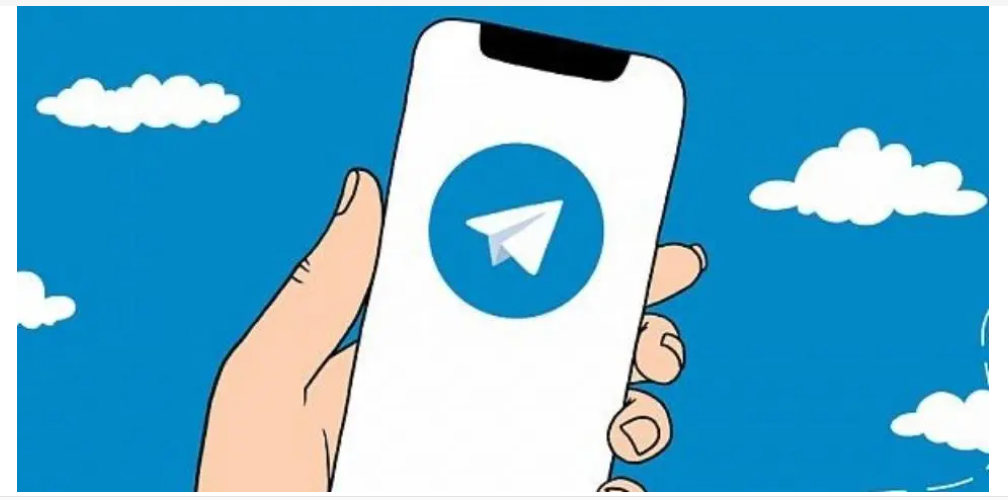
Telegram上传文件的安全指南
加密与文件安全设置
- 使用端到端加密: 确保在发送敏感信息或文件时使用Telegram的“秘密聊天”功能,该功能提供端到端加密,确保只有你和接收者可以读取信息。这对保护传输中的数据非常关键。
- 设置文件自毁时间: 在秘密聊天中,可以为发送的消息和文件设置自毁时间,确保它们在预设时间后自动删除,减少数据泄露的风险。
- 验证接收方身份: 在发送重要文件之前,通过电话或其他安全渠道确认接收者的身份,以防止误发文件给冒名顶替者。
防止数据泄露的策略
- 限制文件共享权限: 当你在群组中分享文件时,仔细考虑谁可以接触到这些文件。如果可能,限制文件的接收范围或使用私有群组来分享敏感内容。
- 使用强密码和两步验证: 为你的Telegram账户设置强密码和启用两步验证,这增加了账户安全性,可以有效防止未经授权的访问。
- 定期更新和审查安全设置: 定期检查和更新你的Telegram安全设置,包括重新审视你的隐私设置,确保它们符合你当前的安全需求。同时,定期查看活动日志,检测任何异常登录尝试。
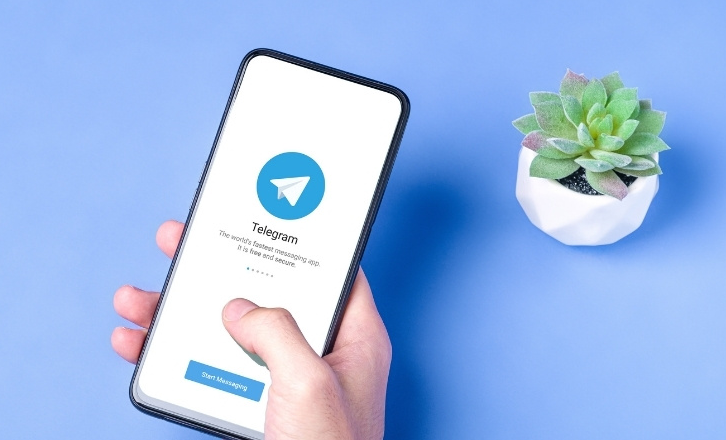
Telegram上传功能的高级应用
批量上传文件技巧
- 使用文件管理器: 在电脑上使用Telegram桌面版时,可以通过文件管理器选取多个文件。按住Ctrl(Windows)或Cmd(Mac)键,点击选择需要上传的多个文件,然后拖放到Telegram聊天窗口中。
- 创建压缩包: 如果需要上传多个文件到同一个聊天,可以先将这些文件压缩成一个压缩包(如.zip或.rar格式),然后上传这个压缩包。这样既减少了上传的时间,也方便接收者统一下载和管理。
- 使用第三方工具: 利用第三方文件上传工具,如CloudBox等,这些工具可以帮助你自动化批量上传文件的过程,特别适用于需要定期在Telegram上共享大量文件的场景。
利用机器人自动化上传流程
- 创建或使用现有机器人: 可以使用Telegram Bot API创建一个自定义的机器人来自动化文件上传的流程。例如,设定机器人监控特定的文件夹,并自动将新文件发送到指定的Telegram聊天。
- 设置触发器和脚本: 结合使用脚本(如Python脚本)和Telegram机器人,可以设置文件上传的触发条件,例如在特定时间自动上传文件或当文件夹中出现新文件时自动上传。
- 利用IFTTT或Zapier等服务: 使用IFTTT(If This Then That)或Zapier等自动化服务连接Telegram和其他应用(如Dropbox、Google Drive),实现文件从云存储自动上传到Telegram的功能。
Telegram上传文件时显示失败,怎么办?
如果你在尝试上传文件到Telegram时遇到失败的提示,首先检查你的网络连接是否稳定。其次,确认文件没有超过2GB的大小限制,同时检查文件类型是否被Telegram支持。如果问题依然存在,尝试重启应用或联系Telegram支持团队获取帮助。
在Telegram中如何上传整个文件夹?
目前Telegram不支持直接上传整个文件夹。你可以将文件夹压缩成ZIP或RAR格式的压缩包,然后上传压缩文件。这样,接收方可以下载压缩包后解压,以访问文件夹内的所有文件。
如何取消Telegram中已经开始的文件上传?
在Telegram中,如果需要取消正在进行的文件上传,你可以简单地点击上传进度条旁边的“停止”按钮。这将立即中止文件上传过程。如果不见进度条,关闭并重新启动应用也可以中断上传。
其他新闻 whatsapp下载
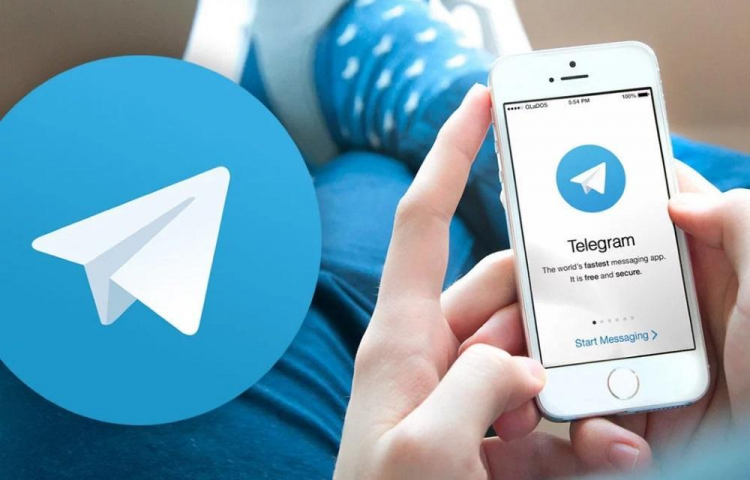
Telegram没有手机号能注册吗?
不可以,注册Telegram账户必须使用有效的手机号码。手机号用于接收验证码,这是完成注册过程的关键步骤。没有 […]
2024 年 05 月 13 日

Telegram怎么扫码登录电脑?
要在电脑上通过扫码登录Telegram,请先在电脑上访问Telegram网页版或打开Telegram桌面应用。 […]
2024 年 07 月 24 日
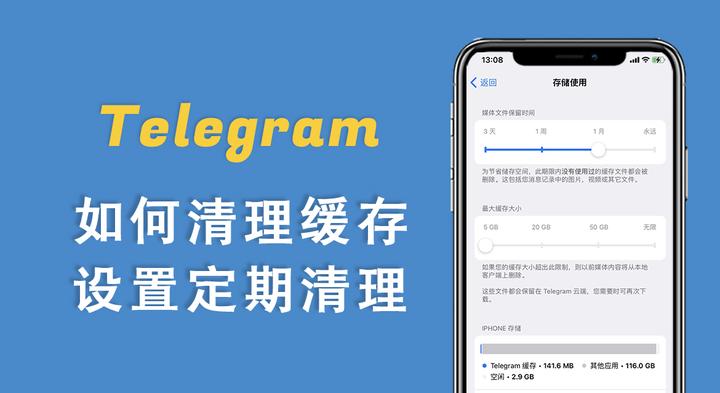
Telegram如何清除缓存?
在Telegram移动应用中清除缓存,请进入“设置”(Settings),选择“数据和存储”(Data and […]
2024 年 08 月 06 日

Telegram被封号怎么申诉?
如果你的Telegram账号被封锁,可以通过发送电子邮件到[email protected]来申诉。在邮 […]
2024 年 05 月 04 日